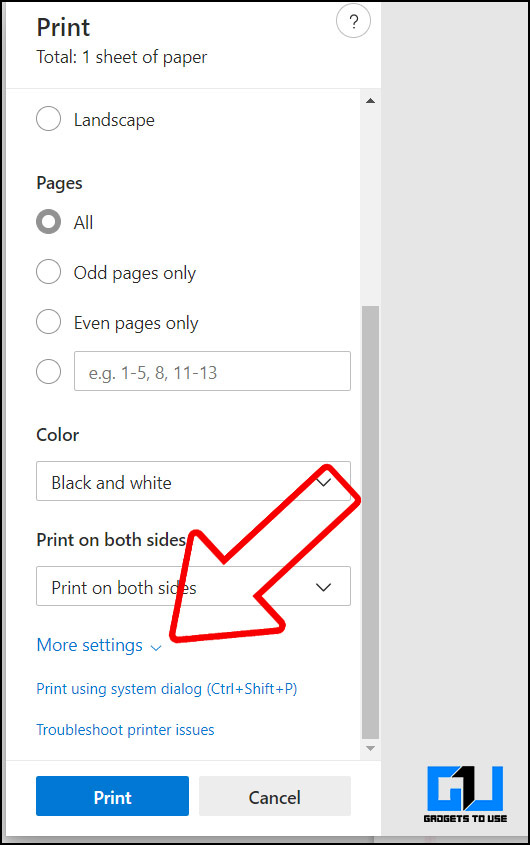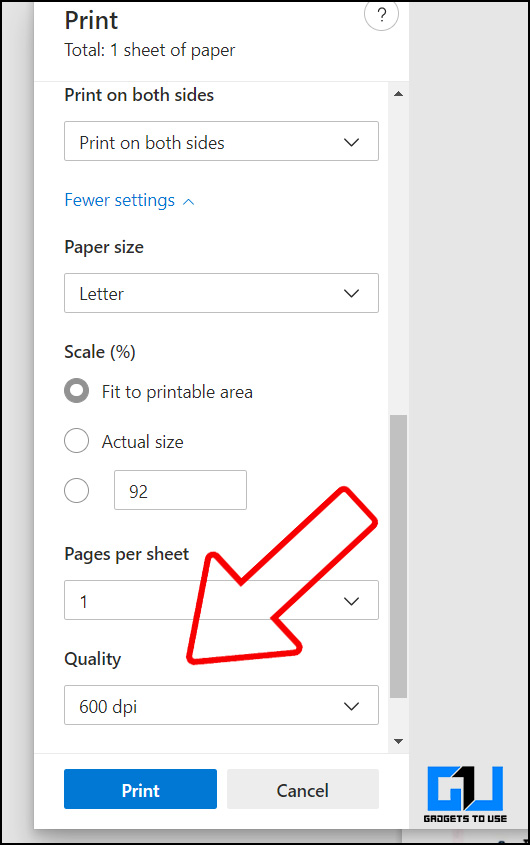5 способов решить проблему медленной печати на любом принтере в Windows и Mac
Гайд в разделе Windows "5 способов решить проблему медленной печати на любом принтере в Windows и Mac" содержит информацию, советы и подсказки, которые помогут изучить самые важные моменты и тонкости вопроса….
Ваш принтер тоже сильно тормозил всякий раз, когда вы пытались что-то распечатать с ПК с Windows или Mac? Мы также заметили, что нашему принтеру HP требуется много времени на печать страницы, поэтому мы решили решить эту проблему раз и навсегда. Поэтому, если вы столкнулись с аналогичной проблемой с вашим принтером HP или любым другим принтером, эти исправления решат вашу проблему. Итак, давайте начнем.
Также прочитайте |12 лучших способов исправить медленную работу Gmail на вашем компьютере
Способы исправить медленную печать из Windows и Mac
Существует несколько способов исправить медленную печать на вашем принтере при печати из Windows или Mac. Эти исправления решили проблему в нашем случае. Итак, давайте посмотрим на эти решения.
Проверьте картриджи и лоток для бумаги
Первое, что вам следует проверить, чтобы исправить медленную печать на вашем принтере, — это то, работают ли чернила и картриджи нормально и не высохли ли они. Если какой-либо из них или оба высохли, замените их. Далее следует проверить, достаточно ли страниц в лотке для бумаги, если в лотке закончились страницы, самое время купить новую пачку бумаги для печати и пополнить лоток.После завершения повторите попытку печати. Если проблема не устранена, перейдите ко второму решению.
Примечание.Некоторые старые принтеры HP позволяют печатать с использованием одного картриджа, что может замедлить работу. время печати в значительной степени. Убедитесь, что оба картриджа заполнены и правильно установлены.
Также прочтите |10 лучших способов исправить медленное движение мыши и зависания в Windows 10 и 11
Обновите драйвер принтера
Еще одно решение проблемы медленной печати на вашем принтере — проверить наличие ожидающих обновлений для драйвера принтера. Обязательно обновите драйвер вашего принтера до последней версии.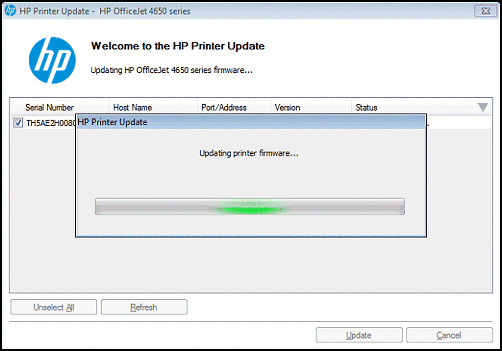
Изменить настройки печати
Высока вероятность того, что ваши настройки печати являются причиной медленной печати. Небольшая ошибка в настройках печати может существенно повлиять на время печати. Вот как это можно исправить.
1. Перейдите в окно Сканеры принтеров на своем компьютере.
2. Найдите свой принтер в списке, щелкните его и выберите Управление.
3. Выберите Настройки печати.
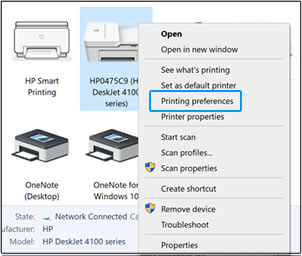
4. Нажмите Бумага/ «Качество»илиВкладка «Бумага».
5. Выберите Обычная бумага в разделе Тип бумагиили полеТип.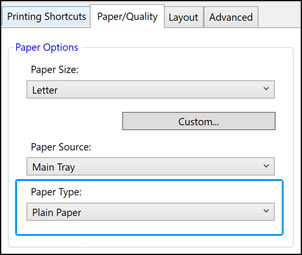
6. Настройте качество печати вашего принтера, перейдя в раздел –
- Графика и выбрав Стандартное для Качества. (для лазерных принтеров HP) или
- выбрав Нормальное или Черновое в поле «Качество печати» (для принтеров HP LaserJet и струйных принтеров).
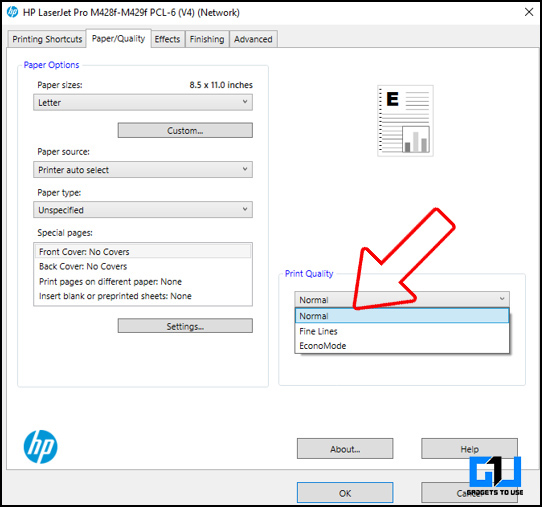
Также прочитайте |Как удалить приложения и программы, которые замедляют работу ПК с Windows 10 и 11
Проверяйте настройки DPI во время печати
Еще одна вещь, на которую следует обратить внимание при печати, — это настройки DPI (точек на дюйм). Если вы случайно выбрали более высокое значение DPI, принтеру потребуется больше времени для печати страницы. Поскольку более высокий DPI используется для печати изображений высокого качества. Вам следует установить стандартное значение DPI, т.е., 300–600, что достаточно как для текста, так и для изображений, при более высокой скорости печати.
Также прочтите |[Работает] 5 способов исправить медленный запуск Windows 11 Время
Бонус: другие способы устранения медленной печати
Вот еще несколько вещей, которые вам следует проверить, чтобы исправить медленную скорость печати на вашем принтере, в Windows или Мак.
- Отключите тихий режим в Windows или macOS, так как он замедляет скорость печати для снижения шума.
- Если принтер подключен к общей сети, убедитесь, что в очереди нет ожидающих команд печати.
- В случае проводного принтера повторно подключите кабели или используйте другой кабель, если таковой имеется.
- В случае беспроводного принтера , убедитесь, что принтер находится рядом с вашим ПК или Mac, чтобы обеспечить более надежную сеть.
Подведение итогов
Рассмотренные выше методы решили проблему медленной печати на нашем принтере HP. Эти методы не зависят от конкретной марки, поэтому независимо от того, какой у вас принтер, мы уверены, что эти методы обязательно вам помогут. Оставайтесь с нами, чтобы узнать больше таких технических советов и приемов.
Вы также можете подписаться на нас, чтобы получать мгновенные технические новости в Новости Google или получать советы и рекомендации, а также обзоры смартфонов и гаджетов. , присоединяйтесь к группе GadgetsToUse Telegram или чтобы получать последние видеообзоры, подпишитесь на канал GadgetsToUse на YouTube.